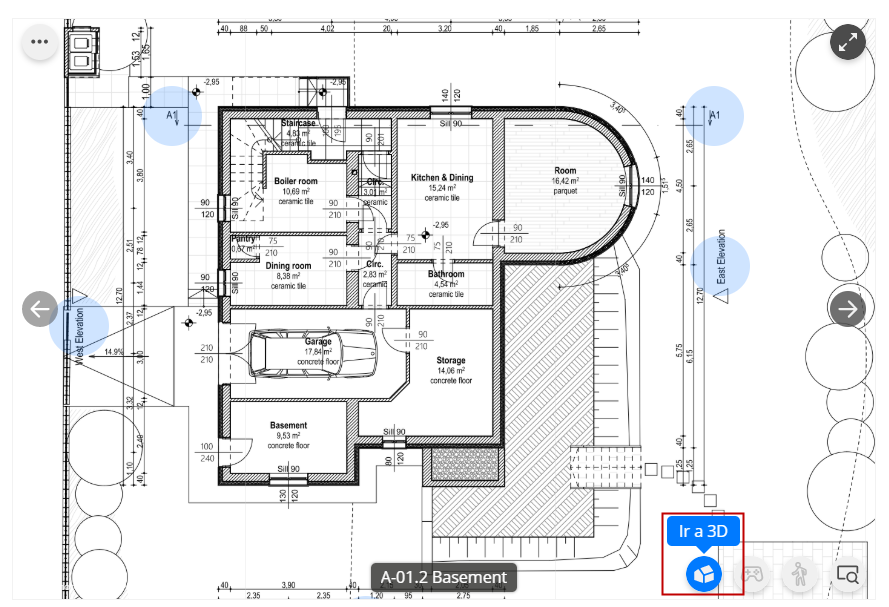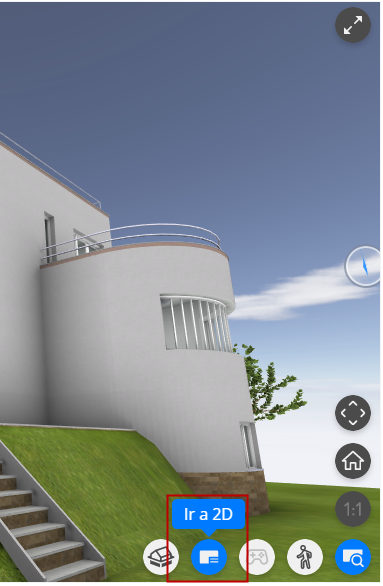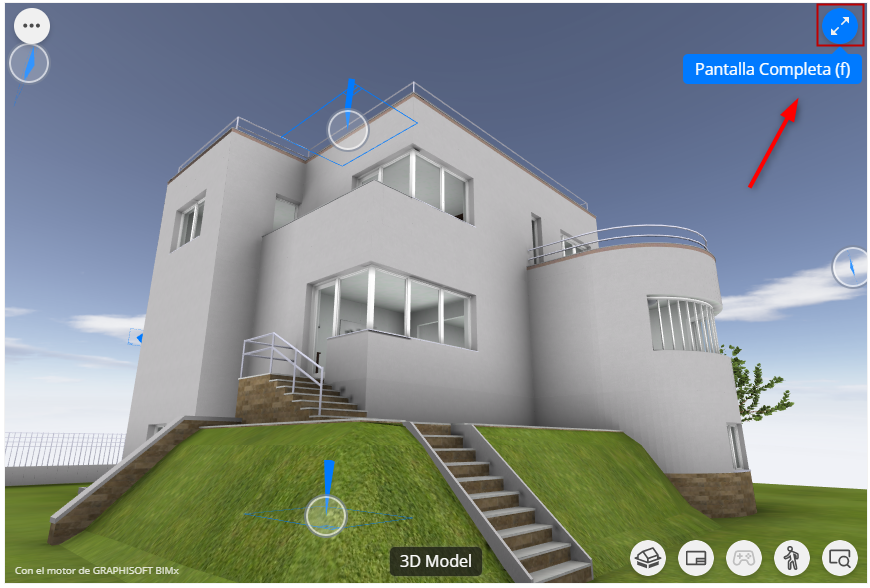
Escalar y Navegar: Comandos de Teclado
En una vista 2D o 3D: haga clic en el icono de Pantalla Completa en la parte superior derecha de la pantalla, o pulse f.
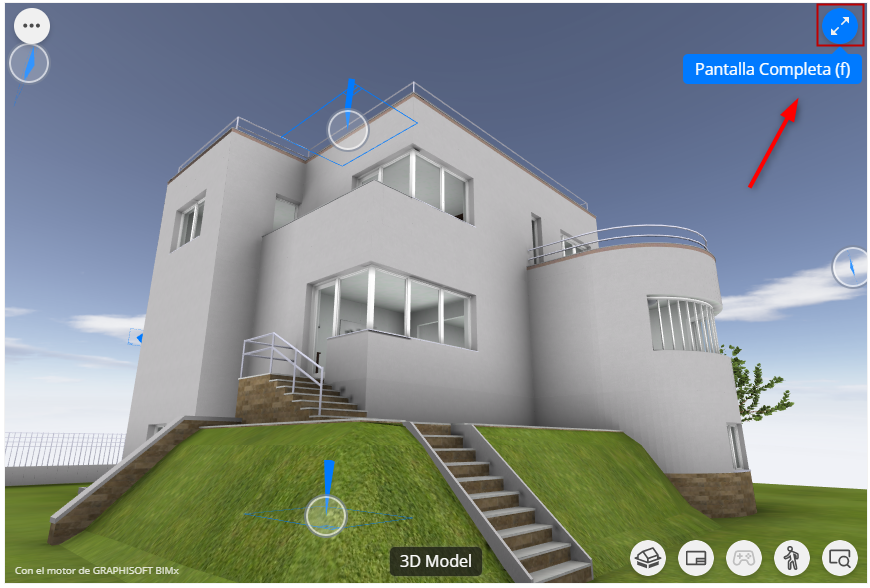
para salir, haga clic de nuevo en el icono de Pantalla Completa, o haga clic en ESC.
En una vista 2D o 3D:
1.Haga clic en el menú rápido de Vistas (en la esquina inferior derecha de la pantalla).
2.En los comandos que aparecen, haga clic en el icono de Ajustar a Pantalla.

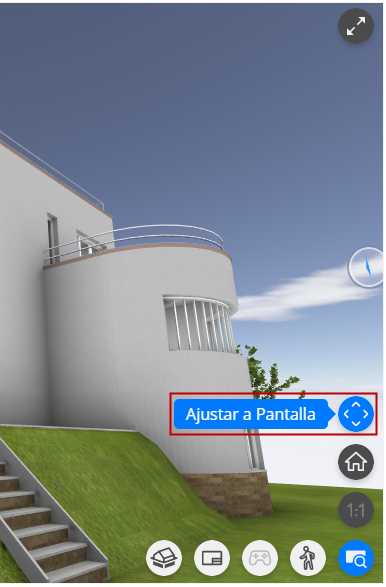
En una vista 3D:
1.Haga clic en el menú rápido de Vistas (en la esquina inferior derecha de la pantalla).
2.En los comandos que aparecen, haga clic en el icono de Vista Inicial.

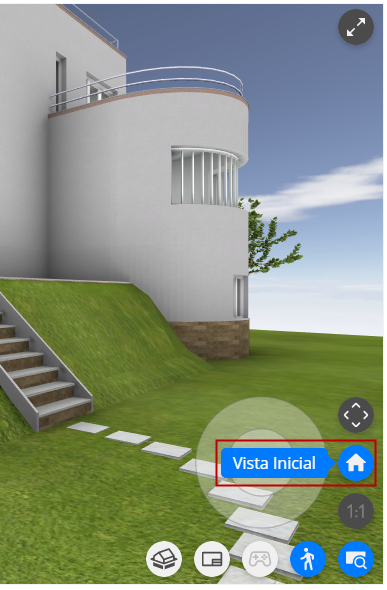
En una vista 2D:
1.Haga clic en el menú rápido de Vistas (en la esquina inferior derecha de la pantalla).
2.En los comandos que aparecen, haga clic en el icono 1:1 para redimensionar la vista 2D a escala 100%.
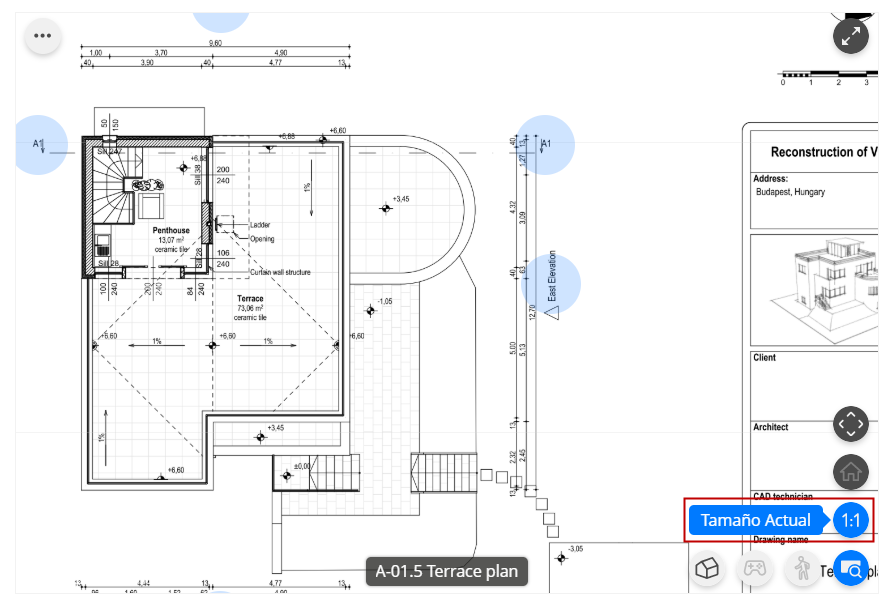
Use los atajos en la esquina inferior derecha de la pantalla para cambiar a una vista 2D o 3D con un solo clic.